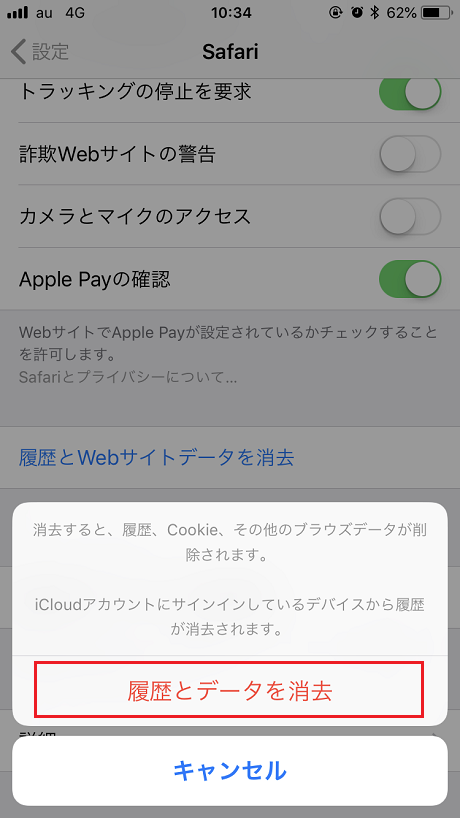ブラウザキャッシュクリア手順
目次
■Microsoft Edge
1.Microsoft Edgeを起動し、右上の をクリックし、「設定」をクリックします。
をクリックし、「設定」をクリックします。
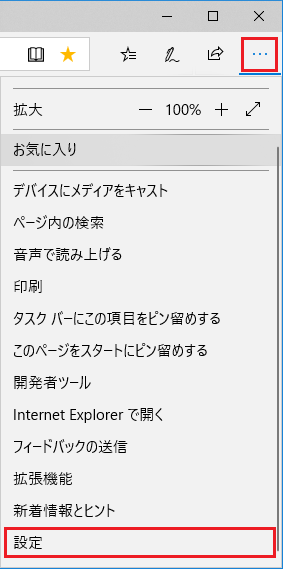
2.設定が表示されます。
「閲覧データのクリア」から、「クリアするデータの選択」をクリックします。
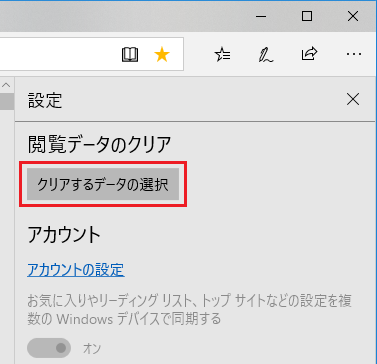
3.「キャッシュされたデータとファイル」のみチェックを入れ、「クリア」をクリックします。
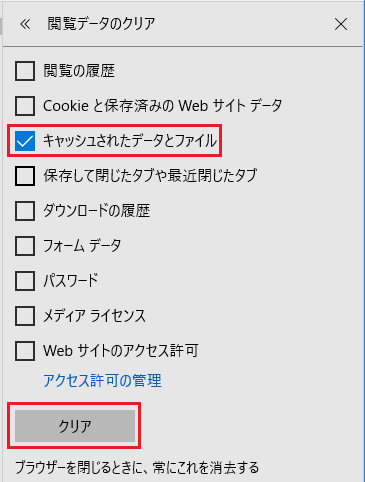
4.「すべてクリアされました」と表示されたら、キャッシュクリアがされます。
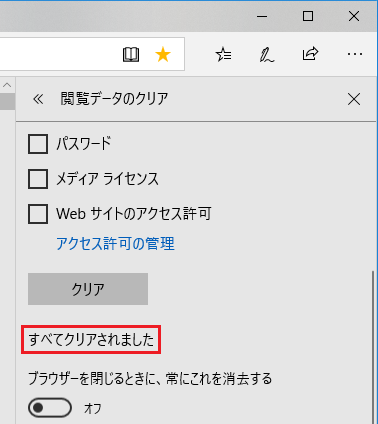
■Google Chrome
1.Google Chromeを起動し、右上の をクリックし、「設定」をクリックします。
をクリックし、「設定」をクリックします。
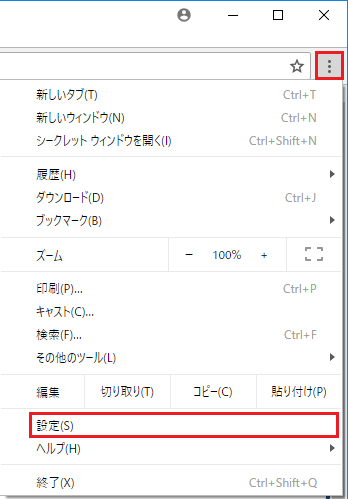
2.設定が表示されます。
「詳細設定」をクリックします。
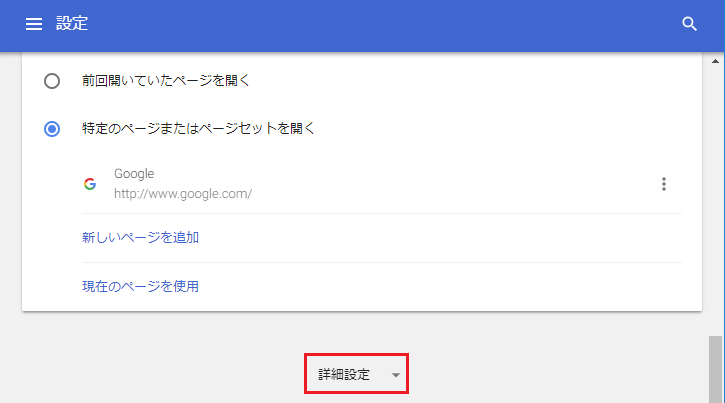
3.「閲覧履歴データを消去する」をクリックします。
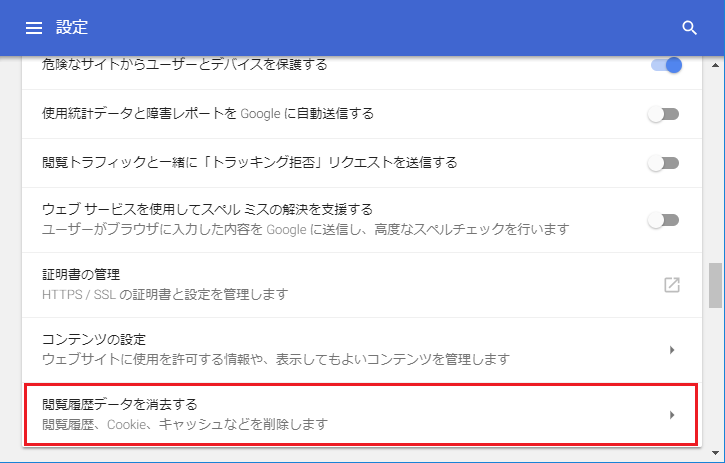
4.「キャッシュされた画像とファイル」にチェックを入れ、「データを消去」をクリックします。
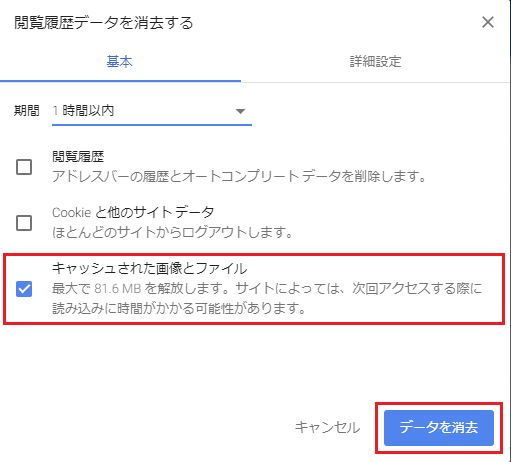
以上で、キャッシュクリアがされます。
■Android GoogleChrome
1.GoogleChromeを起動した状態で、右上の をタップします。
をタップします。

2.「履歴」をタップします。
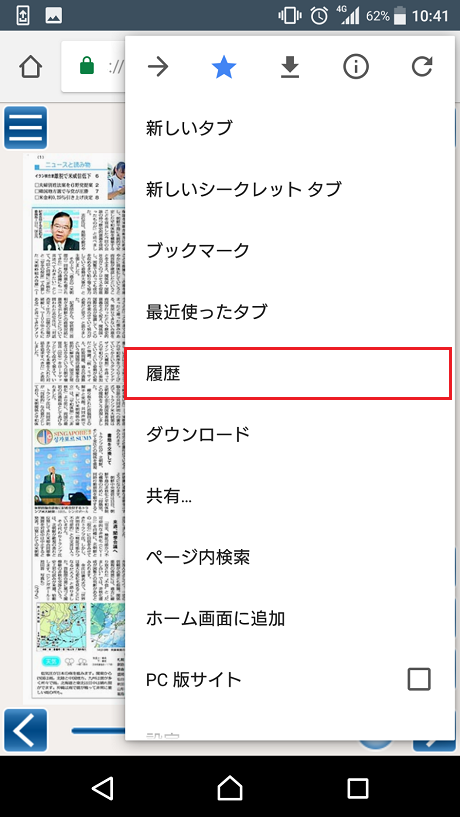
3.「閲覧データを削除…」をタップします。
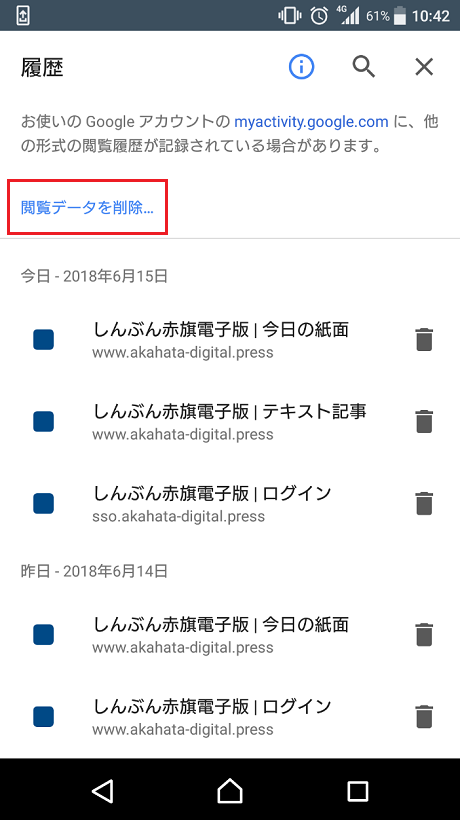
4.「キャッシュされた画像とファイル」にチェックを入れ、データ消去をタップします。
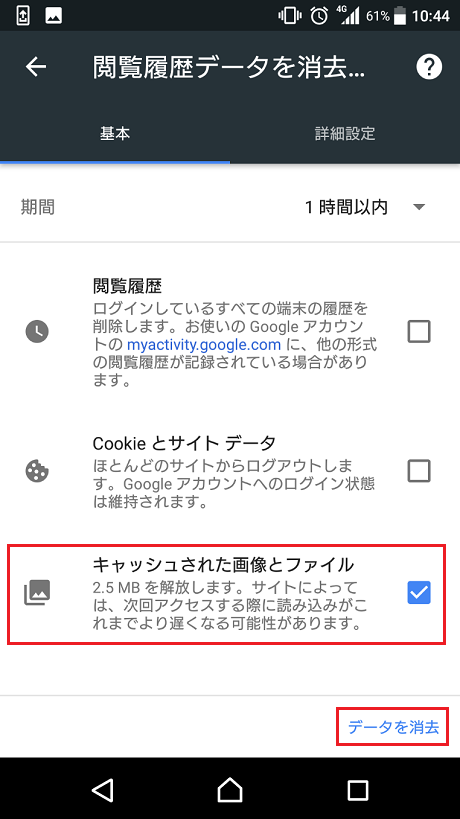
以上でキャッシュクリアがされます。
■FireFox
1.FireFoxを起動し、右上の をクリックし、「オプション」をクリックします。
をクリックし、「オプション」をクリックします。
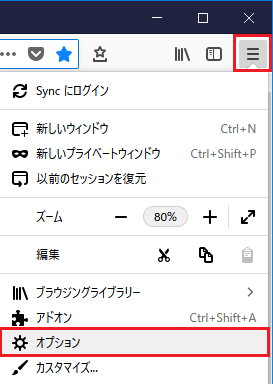
2.「プライバシーとセキュリティ」をクリックし、その中にある「履歴の消去(S)」をクリックします。
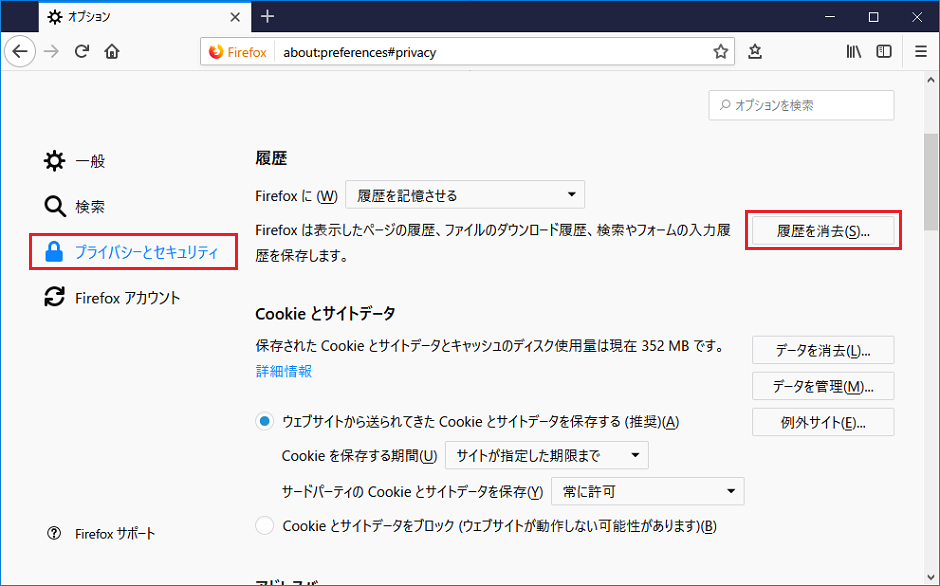
3.「キャッシュ」のみチェックを入れ、「今すぐ消去」をクリックします。
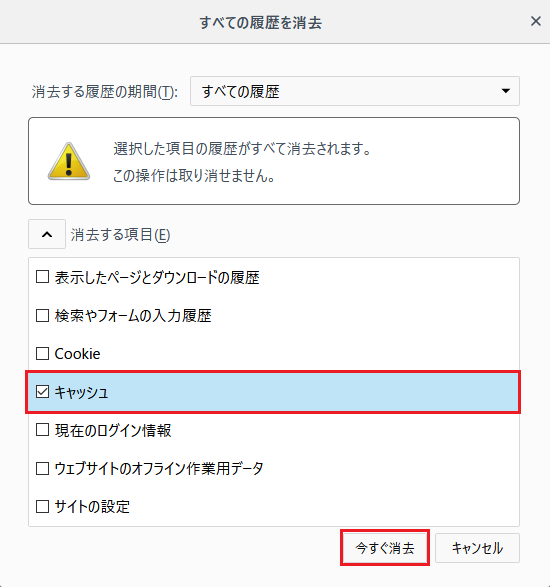
以上で、キャッシュクリアがされます。
■Mac OS-X Safari
1.Safariを起動し、左上の「Safari」をクリックし、「環境設定…」をクリックします。
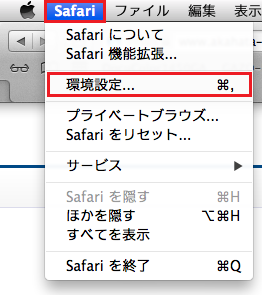
2.「プライバシー」をクリックし、その中にある「すべてのWebサイトデータを削除…」をクリックします。

3.確認ウィンドウが出てくるので、「今すぐ削除」をクリックします。
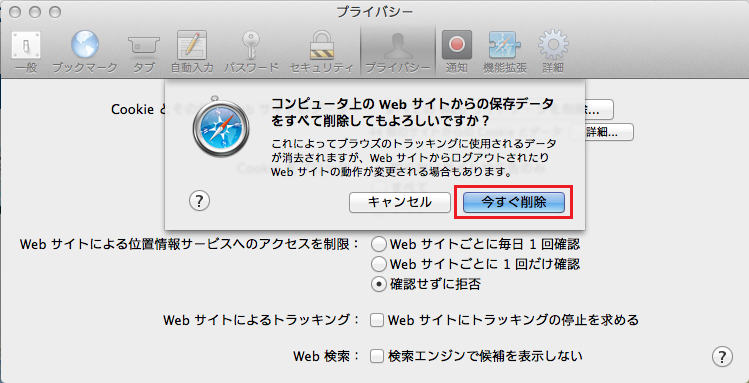
以上で、キャッシュクリアがされます。
■iPhone Safari
1.ホーム画面から、設定アイコンをタップします

2.「Safari」をタップします。
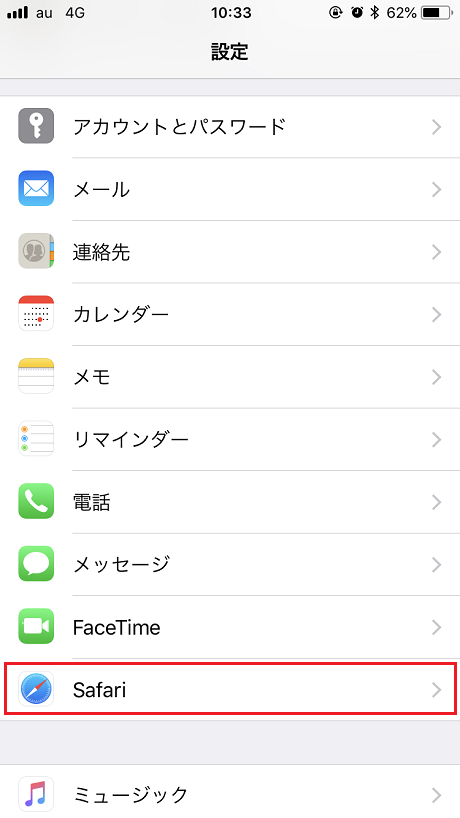
3.「履歴とWebサイトデータを消去」をタップします。
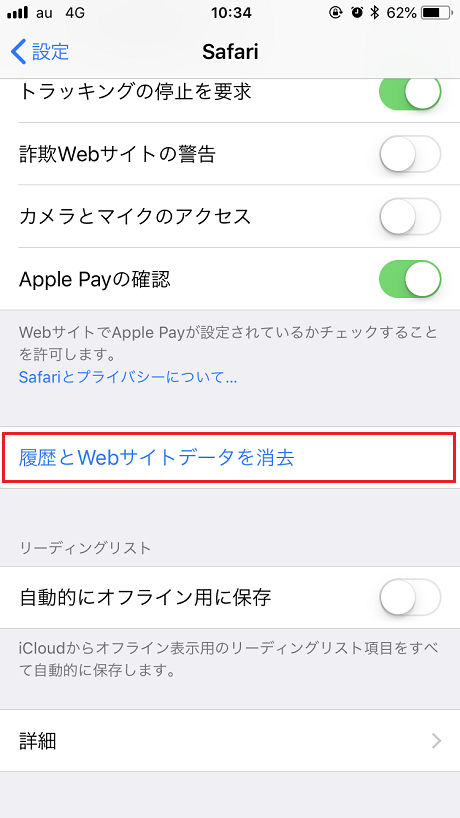
4.「履歴とデータを消去」をタップします。これでキャッシュクリアがされます。